



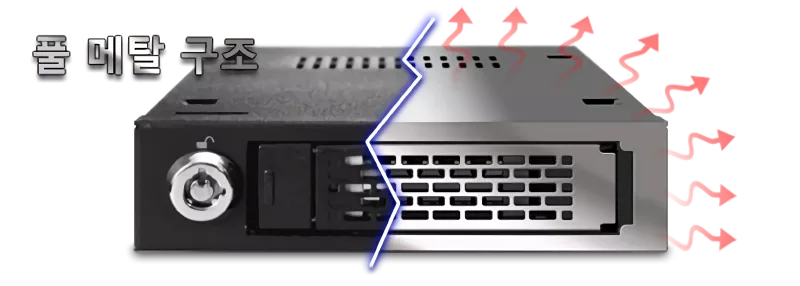







| ToughArmor MB601VK-B에 사용 가능한 인증 | |
| TAA | 무역 협정법 준수 |
| UL | 안전 표준 인증 |
| UL94 | 플라스틱 소재의 인화성 |
| FCC | 연방통신위원회 규정 준수 |
| 폭넓은 온도 | MIL-STD-810H, 방법 501.7 & 502.7 |
| *IEC 60529 (IPX6) 방수 | 모든 방향에서 오는 고압 물줄기를 견디는 방수 성능 |
| *진동 테스트 | MIL-STD-810H, 방법 514.8, 절차 I (진동에 대한 내구성) |
| *충격 방지 기능 | MIL-STD-810H, 방법 516.8, 절차 I (충격에 대한 보호성) |


| 시리즈 | 모델 번호 | ToughCover 부품과 사용하는 하드랙 스펙 | 재고 상태 |
| ExpressCage | MB741SPW-B | 1 x 2.5" SAS/SATA HDD/SSD (15mm) to 3.5" 하드랙 | 주문 제작 |
| MB742SPW-B | 2 x 2.5" SAS/SATA HDD/SSD (9.5mm) to 3.5" 하드랙 | 주문 제작 | |
| ToughArmor | MB092V4KW-B | 2 x U.2/U.3 NVMe SSD (7mm) PCIe 4.0 to 3.5" 하드랙 (2 x SFF-8654 4i) | 주문 제작 |
| MB491SKL-1B | 1 x 2.5” SATA/SAS HDD/SSD (15mm) to 3.5" 하드랙 이중 잠금장치 디자인 | 재고가 있음 | |
| MB492SKW-B | 2 x 2.5” SATA/SAS HDD/SSD (15mm) to 3.5" 하드랙 이중 잠금장치 디자인 | 주문 제작 | |
| MB601V4KW-B | 1 x U.2/U.3 NVMe SSD (15mm) PCIe 4.0 to 3.5" 하드랙 (1 x SFF-8639) | 주문 제작 | |
| MB601M4KW-1B | 1 x M.2 NVMe SSD (2280-22110) PCIe 4.0 to 3.5" 하드랙 (1 x SFF-8639) | 주문 제작 | |
| MB833M4KW-B | 1 x M.2 NVMe SSD (2280-22110) PCIe 4.0 to 3.5" 하드랙 (1 x SFF-8643) | 주문 제작 | |
| MB833M4KW-B V2 | 1 x M.2 NVMe SSD (2280-22110) PCIe 4.0 to 3.5" 하드랙 (1 x SFF-8654 4i) | 주문 제작 | |
| MB834M4KW-B | 2 x M.2 NVMe SSD (2280-22110) PCIe 4.0 to 3.5" 하드랙 (2 x SFF-8643) | 주문 제작 | |
| MB834M4KW-B V2 | 2 x M.2 NVMe SSD (2280-22110) PCIe 4.0 to 3.5" 하드랙 (2 x SFF-8654 4i) | 주문 제작 | |
| MB991IKW-B | 1 x 2.5" SAS/SATA HDD/SSD (15mm) to 3.5" 하드랙 | 주문 제작 | |
| MB991SKW-B | 1 x 2.5" SATA HDD/SSD (15mm) to 3.5" 하드랙 | 주문 제작 | |
| MB992SKW-B | 2 x 2.5” SATA/SAS HDD/SSD (15mm) to 3.5" 하드랙 | 주문 제작 | |
| MB992SKRW-B | 2 x 2.5” SATA HDD/SSD (9.5mm) RAID to 3.5" 하드랙 (RAID 0/1/BIG/JBOD) | 주문 제작 | |
| MB993SKW-B | 3 x 2.5” SAS/SATA HDD/SSD (7mm) to 3.5" 하드랙 | 주문 제작 |
| • | 1x 2.5” U.2 NVMe SSD 혹은 2.5" SATA SSD |
| (NVMe SSD 또는 SATA SSD를 수용하려면 NVMe U.2 호스트가 필요함) | |
| • | 표준 외장형 3.5" 드라이브 베이 혹은 플로피 베이 적용 |
| • | NVMe 32Gb/s 전송 속도 지원 |
| • | SATA 6Gb/s 지원 |
| • | 5mm, 7mm, 9mm, 12.5mm & 15mm 높이의 2.5" SSD 설치 가능 |
| • | 이글 훅 (Eagle-hook) 잠금 시스템 & 2 단식 잠금열쇠로 인클로저 내 드라이브 보안 유지 |
| • | EMI Grounding 접지 - 드라이브가 전기적 충격을 받는 것으로부터 보호 |
| • | 풀 메탈 구조로 산업등급 응용에 적합 |
| • | 항(抗)진동 설계 (Anti-Vibration Technology, AVT) - 드라이브가 설치된 경우에만 전원이 작동 |
| • | 액티브 파워 기술 (Active Power Technology, APT) - 드라이브가 설치되지 않은 경우 장치를 종료하여 전력을 절약 |
| • | HDD 베이는 ICY DOCK ToughArmor 시리즈와 호환 : ToughArmor MB991SK-B, MB991IK-B, MB994SP-4S, MB994SP-4SB-1, MB994SK-1B, MB994IPO-3SB and MB991U3-1SB * SAS / SATA SSD 가능 |
| 모델명: | MB601VK-B |
| 색상: | Black |
| 호환되는 드라이브 유형: | 1x 2.5" U.2 SSD 또는 SATA SSD/HDD |
| 호환되는 드라이브 타입: | NVMe / SATA |
| 드라이브 수: | 1 |
| 최대 드라이브 높이: | 15mm |
| 드라이브 베이: | 1x 외부 3.5" 드라이브 베이 |
| 호스트 인터페이스: | 1x U.2 커넥터 (SFF-8639) |
| 입력전력: | U.2 (SFF-8639) |
| 입력전력: | PCIe 3.0 최대 32Gbps / PCIe 4.0 최대 64Gbps |
| HDD 용량 지원: | 용량 제한 없음 |
| 드라이브 냉각 기능: | 수동식 냉각을 통해 장치 방열 |
| 재질: | 풀 메탈 |
| Hot-Swap 지원: | 지원 |
| 드라이브 보안: | 2 단식 키 록 |
| 크기(깊이 x 너비 x 높이): | 138.7 x 101.6 x 25.4mm |
| 무게(순 중량) : | 399g |
| 운송 총량: | 464.2g |
| LED로 드라이브 작업 상태 표시: | 드라이브 파워 온: 녹색 HDD 접속: 녹색 점등 |
| 패키지 구성: | 1 - 디바이스, 1 - 매뉴얼, 10 - 나사, 2 - 열쇠 |
| SATA 커넥터 사용 횟수: | 10,000 |
| 습도: | 5%~65% RH |
| 작동 온도: | 0°C to 60°C (32°F to 140°F) |
| 스토리지 온도: | -35°C to 70°C (-31°F to 158°F) |
| 규정준수: | CE, RoHS, REACH |
Q: MB601VK-B와 잘 맞는 애드온 카드를 추천해 주시겠습니까?
A: MB601VK-B와의 호환성을 보장하려면 PCIe 16배속 또는 8배속 슬롯을 사용할 때 애드온 카드 또는 마더보드의 BIOS/UEFI가 PCIe 분할을 지원하는지 확인하십시오. PCIe 16x 슬롯의 경우 x4, x4, x4, x4 또한 PCIe 8x 슬롯의 경우 x4, x4 구성으로 BIOS/UEFI에서 PCIe 스플리터를 설정합니다.
아래 아이콘을 클릭하여 PCIe 분기 모드를 지원하는 마더보드 또는 애드온 카드의 호환성을 확인하시기 바랍니다. 최상의 호환성을 위해 마더보드나 애드온 카드 제조사에서 권장하거나 제조한 케이블을 사용할 것을 적극 추천합니다.
NVMe 인클로저를 인증하기 위해 저희는 애드온 카드 제조업체와 지속적으로 검토하고 있으며 호환 가능한 카드 목록에 추가 및 업데이트할 예정입니다.
here 클릭하여 호환되는 애드온 카드/케이블을 공유할 수 있습니다. 목록에 없는 애드온 카드의 호환성을 확인하려면 here 연락하여 문의하시기 바랍니다.
Q: 제품 설명서의 지침에 따라 하드 드라이브 및 장치 설치를 완료했지만 시스템에서 여전히 드라이브를 감지할 수 없습니다. 이 문제를 해결하려면 어떻게 해야 하나요?
A: 먼저 하드웨어의 호환성을 확인하고 드라이브, 드라이브 인클로저, 케이블 및 호스트 인터페이스가 호환되는지 확인하세요. 드라이브를 호스트에 직접 연결하여 시스템에서 드라이브를 감지할 수 있는지 확인합니다. 그래도 드라이브를 감지하지 못하면 드라이브 인클로저에 문제가 있을 수 있습니다. 드라이브 인클로저를 다른 드라이브, 케이블 또는 시스템과 연결하여 문제가 해결되는지 확인할 수도 있습니다. 그래도 시스템에서 감지되지 않는다면 다음과 같은 몇 가지 문제가 있을 수 있습니다.
| • | 시스템의 PCIe 레인이 부족 : 드라이브 인클로저를 마더보드에 연결하든 애드온 카드에 연결하든 사용 가능한 PCIe 레인의 수가 제한되어 있다는 점에 유의해야 합니다. 여기에는 CPU 및 칩셋이 제공하는 레인 수와 할당 방법을 이해하는 것이 포함됩니다. 그렇지 않으면 전송 속도가 느려지거나 연결이 불안정해지거나 심지어 드라이브를 감지하지 못할 수도 있습니다. |
| • | 호환되지 않는 인터페이스 프로토콜 : 마더보드 또는 애드온 카드의 mini-SAS HD, OCuLink 또는 SlimSAS 인터페이스가 NVMe를 지원할 수 있는지 확인하는 것이 중요합니다. |
| • | 호환되지 않는 인터페이스 핀아웃 표준 : 드라이브 인클로저를 마더보드 또는 애드온 카드의 Mini-SAS HD, OCuLink 또는 SlimSAS 포트에 연결하기 전에 해당 포트가 퓨어스토리지 드라이브 인클로저의 포트와 동일한 핀아웃 표준을 사용하는지 확인하시기 바랍니다. 드라이브 인클로저의 핀아웃 표준을 확인하려면 제품 페이지의 사양 표를 참조하여 핀아웃 표준이 레거시 또는 SFF-9402 1.1인지 여부를 확인할 수 있습니다. |
| • | 연결 케이블의 길이가 너무 긴 경우 : 최적의 성능을 보장하려면 50cm 이하의 연결 케이블을 사용하는 것이 좋습니다. 더 긴 케이블을 사용하면 신호 손실이 과도하게 발생하여 전송 속도가 느려지거나 연결이 불안정해지거나 심지어 드라이브를 감지하지 못할 수 있습니다. 또한 잠재적인 호환성 문제를 방지하기 위해 장치와 호스트 모두에 동일한 인터페이스 커넥터를 사용하는 것이 좋습니다. |
Q: 전원이 켜져 있는 상태에서 NVMe 드라이브를 디바이스에 다시 삽입한 후부터 NVMe 드라이브가 시스템에 표시되지 않습니다.
A: 시스템이 켜져 있는 동안 핫 플러그 기능을 지원하는 시스템의 경우 시스템이 드라이브를 인식하려면 각 드라이브 삽입 및 제거 사이클을 수동으로 업데이트해야 합니다.
수동 새로 고침을 수행한 후 드라이브를 감지할 수 없는 경우 시스템에서 핫 플러그 기능을 지원하지 않을 수 있습니다. 마더보드/추가 기능 카드 제조업체에 문의하여 NVMe 핫 플러그 기능을 지원하는지 확인하는 것이 좋습니다.
Windows 11 / Windows 10 / Windows 8 – 검색 창에 장치 관리자(Device Manager)를 입력하고 메뉴창을 연 다음 마우스 오른쪽 버튼으로 디스크 드라이브를 선택하고 하드웨어 변경 사항 검색(Scan for Hardware Changes)이라는 옵션을 클릭하시면 됩니다.
Windows 7 – 바탕 화면의 컴퓨터 아이콘을 마우스 오른쪽 버튼으로 누르고 속성(Properties)을 선택한 다음 장치 관리자(Device Manager)를 누르고 디스크 드라이브를 마우스 오른쪽 버튼으로 누른 다음 하드웨어 변경 사항 검색(Scan for Hardware Changes)이라는 옵션을 클릭하시면 됩니다.

Q: ICY DOCK NVMe 엔클로저가 PCIe 4.0을 지원하는가?
A: 예, 모든 ICY DOCK NVMe 엔클로저는 최대 64Gbps의 전송 속도로 PCIe 4.0x4 표준을 지원합니다.
Q: 드라이브 트레이를 삽입할 때 드라이브 트레이의 상부 및 하부 금속 스프링이 고착되는 느낌이 듭니다. 어떻게 해야 하는가?
A: 드라이브 트레이를 인클로저에서 제거하고 트레이 앞에 있는 금속 메시 시트에 과도한 압력을 가하지 않고 트레이를 다시 삽입합니다. 전면 금속 망사 시트에 과도한 힘을 가하면 상단 및 하단 금속 스프링이 구부러져 드라이브 트레이를 삽입하는 데 문제가 발생할 수 있습니다. 따라서 이러한 경우 금속 스프링이 손상될 수 있으므로 드라이브 트레이를 강제로 삽입하지 마십시오.
 |
| 그림과 같이 금속 메시 시트에 과도한 압력을 가하지 마십시오! |
